Google Assistant, bekannt als der Assistent, der von Google entwickelt wurde , um das Leben zu erleichtern, ist bereits auf Spanisch verfügbar, um uns Lösungen für verschiedene Situationen zu bieten. Dieser Assistent erstellt mithilfe von Sprachbefehlen Antworten auf verschiedene Situationen. So können wir morgen die Uhrzeit ermitteln, in der Nähe des Ortes, an dem wir uns befinden, essen oder den Alarm einstellen, um uns am nächsten Tag zu wecken.
Vor ein paar Tagen wiederholte TechnoWikis diese Nachricht, in der die Glücklichen verkündet wurden, die den Assistenten auf Spanisch auf ihrem Handy genießen konnten. Das erste wären die Besitzer des Telefons “The Big G” Pixel 2 , aber auch die Telefone mit den Android- Betriebssystemen Oreo , Nougat und Marshmallow. Weitere Informationen erhalten Sie über diesen Link.
Wenn Sie ein anderes Telefon oder ein anderes Betriebssystem haben, müssen Sie sich keine Sorgen machen, denn heute in TechnoWikis wird erklärt, wie Sie Google Assistant auf Ihrem Telefon verwenden können, ohne Marshmallow 6.0 oder höher zu haben und ohne dass Sie ein Root-Benutzer sein müssen, egal ob von Android oder iOS
Laden Sie Google Allo im Google Play Store auf Ihr Gerät herunter. Google Allo ist der Vorgänger von Google Hangouts als Messaging-Dienst und wird von Google als intelligenter Messaging-Dienst definiert, da er Antworten unter Berücksichtigung unserer vorherigen Antworten vorhersagen kann. Ermöglicht die Interaktion mit anderen Kontakten mithilfe von Nachrichten, Aufklebern, Bildern und verschiedenen Schriftstilen. Sie können Google Allo unter folgendem Link herunterladen:
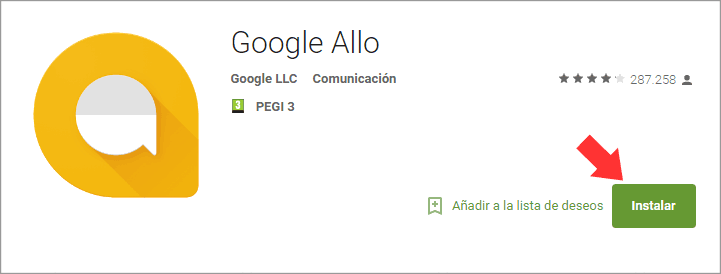
Nach der Installation von Google Allo können wir Google Assistant verwenden, da diese Anwendung die native Integration des Assistenten enthält. Dazu fragen Sie nach unserer Telefonnummer, an die Sie einen Bestätigungscode senden. Sobald der Code eingegeben wurde und nachdem wir der Anwendung eine Reihe erforderlicher Berechtigungen erteilt haben, gelangen wir zum Chat, in dem wir zunächst die Möglichkeit haben, uns in Google Assistant zu unterhalten. Berühren Sie hier, um den Chat in Google Assistant zu starten.
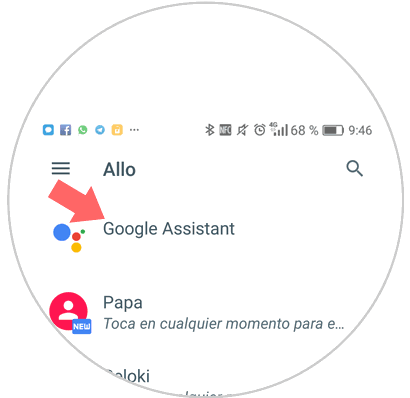
Sobald Sie im Chat sind, werden Sie uns bitten, unseren Standort zu kennen, um weitere Informationen zu erhalten und uns bestimmte Informationen zu geben. Drücken Sie “Weiter” Ab hier ist der Assistent bereits so konfiguriert, dass er Ihnen mit den erforderlichen Informationen hilft.
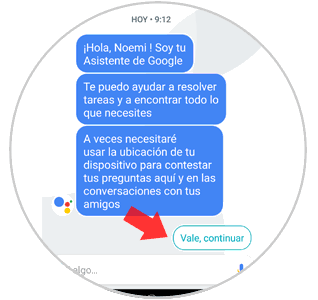
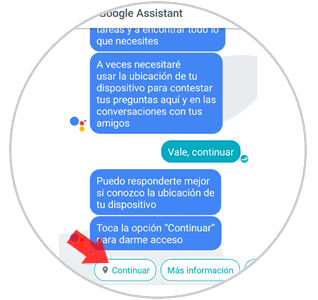
Google Assistant bietet vordefinierte Hilfethemen wie “Spiele”, “Antworten”, “Wetter”, “Unterhaltung”, “Alarme”, “Sport”, “Wörterbuch”, “Websites in der Nähe”, “Übersetzung”, “Conversions”, “Mein Assistent”, “Finanzen und Reisen”. Wenn wir eine Frage zu einem dieser Themen stellen möchten, klicken wir direkt darauf. In diesem Fall möchten wir die Informationen über die Uhrzeit von morgen wissen, also klicken wir auf die Option “Uhrzeit”
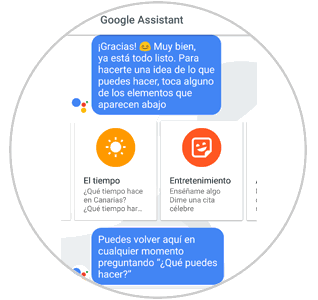
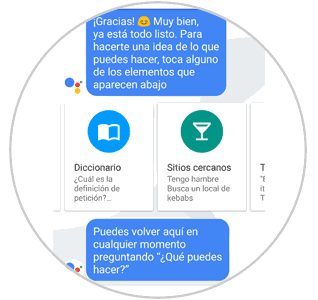
Nach dem Drücken von werden wir ein Gespräch mit dem Assistenten über die Zeit beginnen. Wir möchten wissen, wie das Wetter morgen sein wird und diese Option ist vordefiniert. Klicken Sie hier und der Assistent beantwortet die Frage. Nachfolgend sehen Sie weitere Optionen, die von Google Assistant in Bezug auf das von uns gewünschte Thema vordefiniert wurden
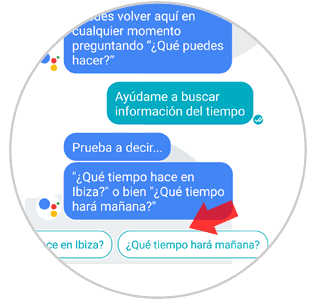
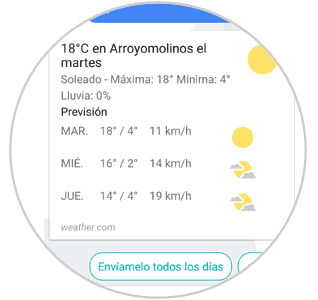
Sie können es auch für Sprachbefehle verwenden, indem Sie auf das Mikrofonsymbol drücken und die Bestellung dem Google-Assistenten diktieren.
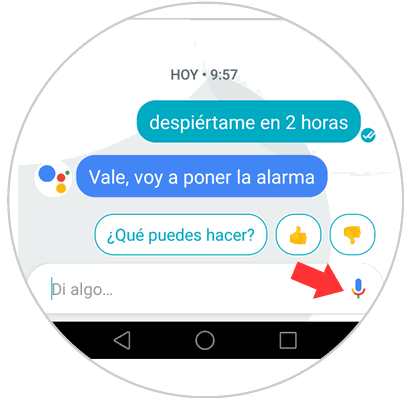
So einfach ist es, Google Assistant zu nutzen, unabhängig von Telefon und Betriebssystem.
